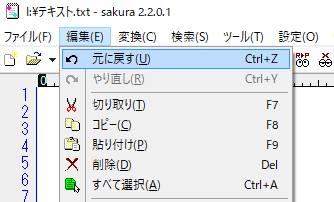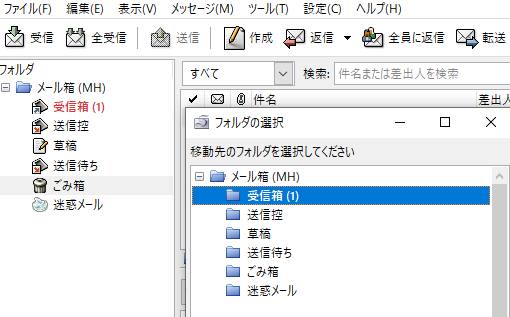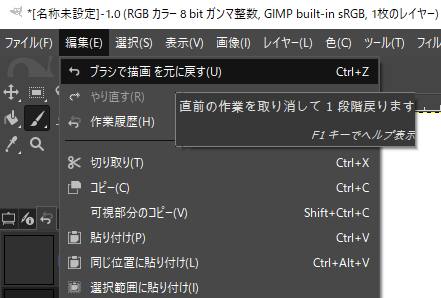サイトー企画から開発・販売されています、テキストエディタの「秀丸エディタ」をお使いの際に、
間違えてソフトウェアの画面から、文章の一部のデータを削除してしまった時に復元をしたり、
誤って文書ファイルを消去した時に修復をするには、どのような使い方で操作をすればいい?という疑問について。
秀丸エディタの「やり直し」の機能で元に戻す
まず基本としまして、秀丸エディタにもほかの文章作成のアプリケーションソフトと同じく、
一度入力した指示を一文字分ずつ戻す、「やり直し」(アンドゥ)の機能が備わっています。
Windowsでの操作で何かの間違ったキー入力で誤字が出ていたり、文書の一部または全部を消去した時に、
「Ctrlキー」+「Zキー」を押すか、画面の上部にある「編集」タブの「やり直し」を押すと、
一つの動作の分だけ巻き戻す形で、文書データの状態が元に戻ります。
※秀丸エディタでは、入力したテキストのうち一文字分ずつ動作の一時データが戻るため、
場合によっては「やり直し」を多く繰り返して、修復する必要があります。
また、対象のファイルのウィンドウまたはテキストエディタの画面を閉じてしまうと、
メモリの一時データがクリアされて、やり直しが利かなくなるので、ご注意ください。
もしウィンドウズのパソコンが急に停電や断線、フリーズのトラブルなどで落ちてしまい、
その後で起動したらハードディスクなどの装置が故障していた場合は、それ以上は稼働させずに、
専門のデータリカバリーサービスにて、復旧の措置をしてもらわれることを推奨します。
バックアップファイルの自動保存を設定するには?
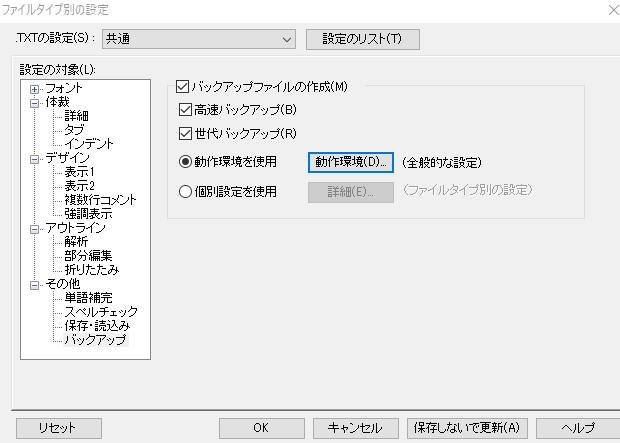
次に、サイトー企画製の、Microsoft Windows用のシェアウェアである秀丸エディタには、
「バックアップファイル」を作成する機能も搭載されています。
まず、画面上部のメニューバーにある「その他」のタブを開いて「ファイルタイプ別の設定」をクリックします。
「設定の対象」の一覧の下部にある、「バックアップ」を選択します。
そして、「バックアップファイルの作成」の項目にチェックを入れます。
続いて「世代バックアップ」にもチェックを入れて、その横の「動作環境」のボタンを押します。
次に表示されるウィンドウで、「保存」の項目を選択します。
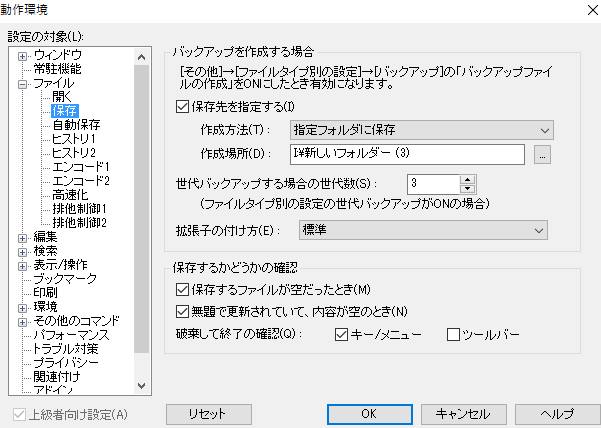
「保存先を指定する」にチェックを入れて、指定フォルダーの場所を選択して、「OK」を押します。
また、ついでに「自動保存」の項目を選択します。
「テンポラリファイルに自動保存する」や「指定フォルダに自動保存する」あたりの項目を選択して、
対象のデータ保存先のディレクトリの場所を指定して、「OK」を押します。
そして、もう一度「OK」を押します。
また、ツールバーの一番右にあります「秀丸エディタヘルプ」などのオプションも参考までに。
BAKファイルを開いてテキストデータを復元する方法とは?
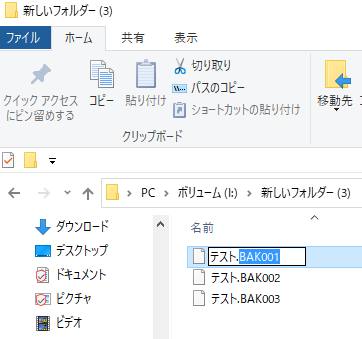
これで自動保存の設定で指定したフォルダー上に、「ファイル名.BAK001」といった名称で、
上書き保存をするたびに、秀丸エディタで作成したテキストデータのBAKファイルが作成されます。
(一回以上、名前を付けて保存をして「.txt」といった拡張子を作成している必要があります。)
また、世代バックアップの指定をした回数分、一回上書き保存をするたびにその段階の状態のデータで、
「002」「003」と、バックアップファイルが自動で作成されて、ある程度の保護ができます。
※一番新しい更新の分のテキストデータは、「001」の番号のBAKファイルです。
もし急に、秀丸エディタでの何かの操作のミスで大量のテキストを削除してしまい元に戻らなくなったり、
元の拡張子が破損して開けなくなった時は、こちらのデータの方の拡張子を、
失った文書のファイルと同じ拡張子名に変更することで、代わりに開く形で復元できます。
また、別のソフトウェアで記入して保存されたテキストのファイルが文字化けしている時は、
エンコード(encode)を変更してみると、正常に表示される可能性もあります。
また、履歴のデータを選択しても展開ができない時は、外付けHDDやUSBメモリを、
前の別のUSBポートに差し込みしているか、またはデバイスが正常に認識されていないケースがあります。
もし、予備の分がなかった、またはバックアップしていた分まで破損の状態が上書きされていた時は、
こちらも専門のデータ復旧サービスに出して、ファイルを修復してもらわれることをおすすめします。
間違えて削除した文章データのファイルを修復するには?
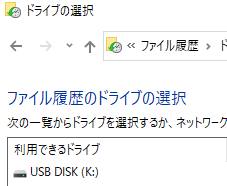
次に、秀丸エディタで作成・編集をしていた「.txt」や「.html」といった拡張子のデータファイルを、
間違えてWindowsのエクスプローラーやダイアログボックスでの操作で削除した時に、復元をする方法について。
まず、基本的にはそのままアイコンがなくならずに、先に「ゴミ箱」のフォルダーに移行します。
例として、ごみ箱のディレクトリに捨てたファイルを元に戻して開くには?という疑問については、こちらの解説ページにて。
しかし、特殊な消去の仕方でのミスや、フォーマットを実行した場合は、そのまま表示が消えてしまいます。
その際には、もしウィンドウズの「ファイル履歴」やバックアップソフトでUSBの外付けHDDに、
またはクラウドストレージのサービスなどで、事前に予備のデータをどこかに保存していれば、
そちらから移行されてみてください。
どこかに同じ文書、または過去に文章の編集中に保存した時の段階でのファイルが残っていたり、
一部の文章をインターネット上でアップロードしていましたら、そちらからコピーする形で、
全部もしくは部分的に、秀丸エディタで書いていたテキストのデータを復元できます。
また、対象のテキストのデータを削除してから、まだあまりそのSSDやハードディスクドライブに、
上書きで新しいファイルの保存をしていなければ、まだ拡張子の痕跡データが残留している可能性があります。
こちらは、市販のデータ復元ソフトをブート機能で起動して、セクタから痕跡のファイルを検出して、
サルベージして保存をし直す形で、失った秀丸エディタのテキストのファイルを復旧できる見込みもあります。
データ復旧サービスセンターに出して救出してもらう
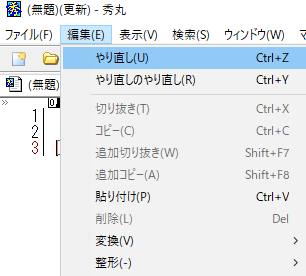
しかし一般の個人できる範囲では、秀丸エディタなどのソフトウェアで作成していた 消えたファイルが、
ドライブスキャンで検出ができなかったり、0バイトのサイズへの変更などで、
拡張子が破損している状態で修復される不具合が出ることもあります。
特に、デスクトップパソコンやノートPCのSSDやHDDにフォーマットを掛けて初期化をしていた場合は、
何割かの数の、消えた文書データのファイルの復元には失敗することも多いです。
なるべく多くのテキストなどのファイルをより確実に元に戻したい、という際には、
やはりプロのデータ復旧サービスセンターにストレージを出して、リカバリーをしてもらわれることをおすすめします。